Análise dos resultados
Terminada a fase de processamento, será possível a visualização das listagens geradas na ocasião do processamento global, assim como a visualização os desenhos com os gráficos de resultados. Também será possível editar os desenhos de 1a e 2a Fiadas e editar para ajustar alguns detalhes nos desenhos de alvenaria em elevação.
Visualizar listagens dos resultados
Para visualizar as listagens que contêm as cargas verticais que incidem nos trechos que formam as paredes:
- 1. Confirme a seleção do pavimento “Superior”
- 2. Clique no botão "Relatórios de Verificação”
- 3. Clique no botão “Cargas verticais nas paredes”
Clique no botão “OK” para confirme a visualização da listagem referente ao caso de carregamento número 1. Será acionado o editor de textos “EDITW”, que apresentará listagem com os resultados. Para fechar a edição do arquivo, clique no botão “Fechar”:
Visualizar gráficos de resultados
Para visualizar os gráficos de resultados que contêm as cargas verticais acumuladas que incidem nos trechos que formam as paredes:
- 1. Confirme a seleção do pavimento “Superior”
- 2. Clique no botão "Desenho de verificação”
- 3. Escolha a opção "Cargas verticais”
- 4. Selecione o desenho “DesAcm01”
- 5. Clique no botão “OK”
O editor gráfico é acionado, visualize o desenho e para abandonar clique em “Fechar”:
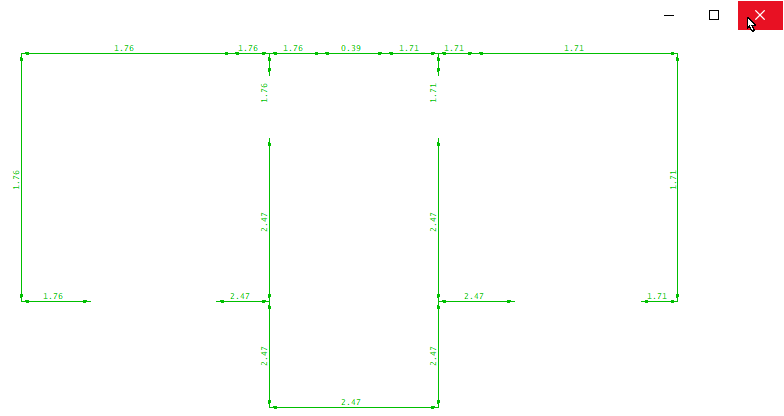
Para visualizar o gráfico com os diagramas de envoltória de prismas:
- 1. Ainda no pavimento “Superior”
- 2. Clique no botão "Desenho de verificação”
- 3. Escolha a opção "Envoltória/Fp”
- 4. Selecione o desenho “DesFp002”
- 5. Clique no botão “OK”
O editor gráfico é acionado, visualize o desenho e para abandonar clique em “Fechar”:
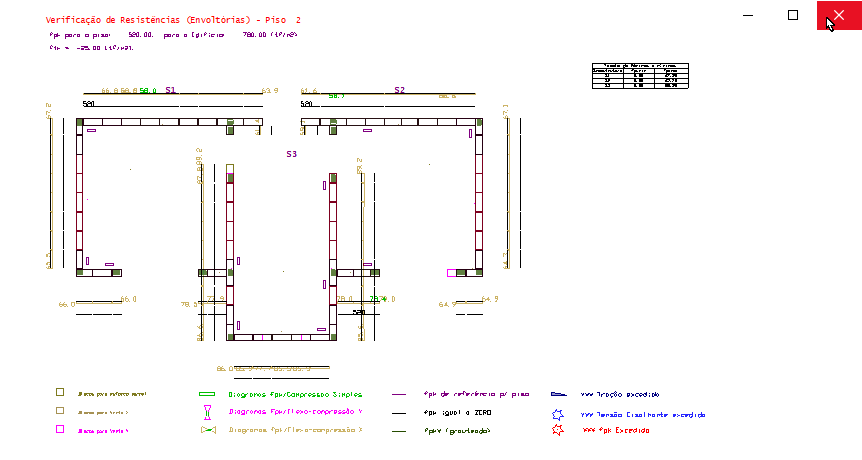
Editar para ajustar detalhes nos desenhos de alvenaria em elevação
Assim como os desenhos de 1a e 2a Fiadas, os desenhos de elevação das paredes de alvenaria são desenhos gerados automaticamente. Porém, para que estes desenhos fiquem prontos para serem plotados e enviados para a obra, será necessário editá-los, eliminando possíveis interferências gráficas entre os elementos do desenho.
- 1. Confirme a seleção do pavimento “Superior”
- 2. Clique no botão "Desenho de verificação”
- 3. Escolha a opção "Elevações de paredes”
- 4. Selecione o desenho da parede “Par1”
- 5. Clique no botão “OK”
No editor gráfico, vamos fazer uma janela de visualização para aproximar um detalhe.
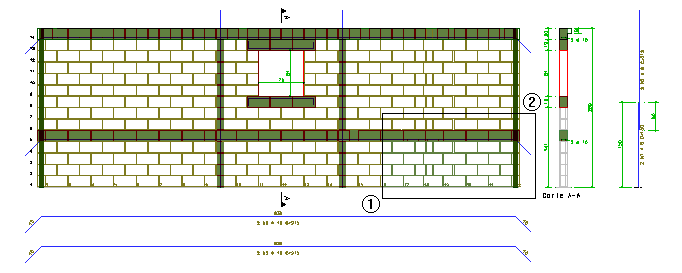
- 1.Selecione a aba "Exibir", clique no botão "Zoom e pan" e escolha a opção “Janela por 2 pts”
- 2. Para abrir a janela: “Botão 1 no pto 1”
- 3. Para fechar a janela: “Botão 1 no pto 2”
Veja na aproximação os detalhes do desarranjo na região da canaleta na 5ª fiada e no detalhe do desarranjo dos blocos das fiadas pares. Perceba que a modulação automática falhou e terá que ser ajustada.
Clique no botão “Fechar” e siga as próximas orientações para corrigir estes dois detalhes.
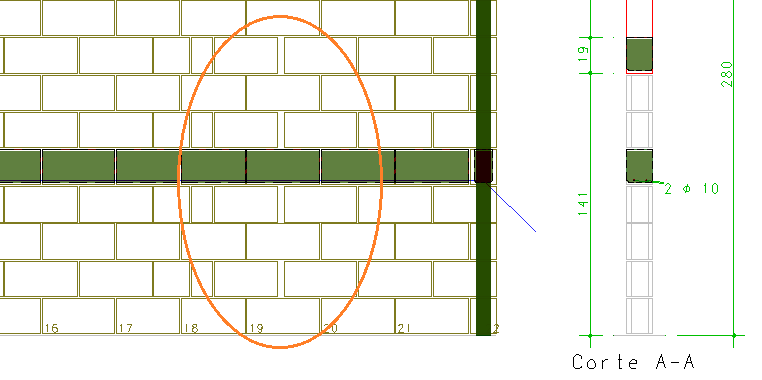
Ajuste do detalhe dos blocos das fiadas pares
Será necessário editar os desenhos de entrada gráfica de paredes, impor o posicionamento de blocos de segunda fiada e realizar o novo processamento para a geração dos desenhos de elevação das paredes.
- 1. De volta ao Gerenciador TQS, confirme a seleção do pavimento “Superior”
- 2. No painel central, execute um duplo clique para editar "Alvenaria em planta” ou clique no botão "Entrada gráfica"
Será acionado o editor gráfico de alvenaria em planta.
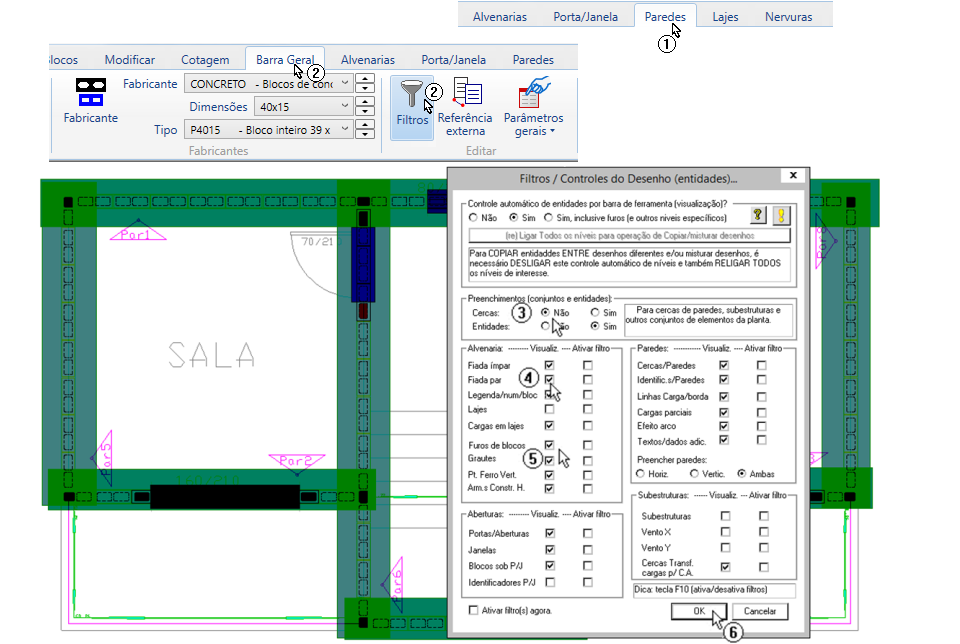
- 1. Selecione a aba “Barra geral”
- 2. Clique no botão “Filtros”
- 3. Selecione a opção “Não” para preenchimento de cerca
- 4. Selecione a visualização da “Fiada par”
- 5. Selecione a visualização de “Furos de blocos”
- 6. Clique no botão “OK”:
Faça uma janela de desenho aproximando da região destacada na ilustração a seguir:
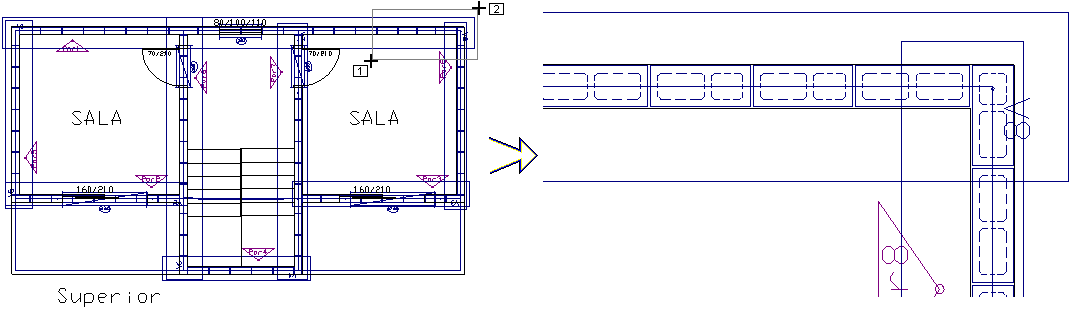
- 1. Comando: Definir janela por dois pontos: <F8> no pto 1
- 2. Para fechar a janela: “Botão 1 no pto 2”
Para impor o posicionamento de dois blocos “P3515” na segunda fiada:
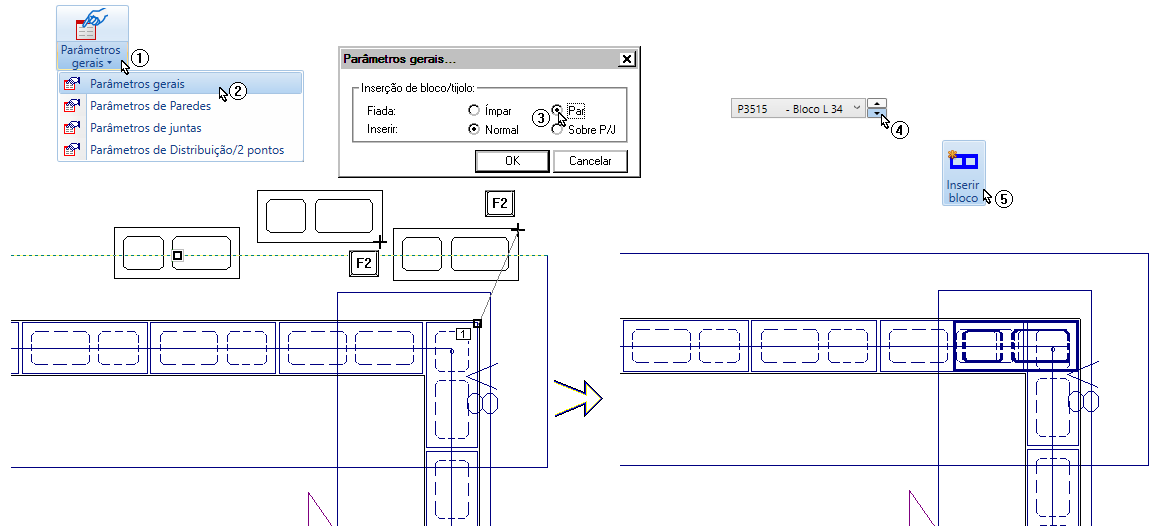
- 1. Selecione a aba "Barra Geral" e clique no botão "Parâmetros gerais”
- 2. Selecione a opção “Parâmetros gerais”
- 3. Selecione a opção de fiada “Par” e clique em “OK”
- 4. Selecione o bloco "P3515"
- 5. Selecione a aba "alvenaria" e clique no botão “Inserir bloco”
- 6. Verifique a necessidade de <F4> para girar e/ou <F2>para mudar o ponto de inserção
- 7. Clique com o mouse exatamente para o vértice do bloco da primeira fiada
Será necessário distribuir os três últimos blocos:
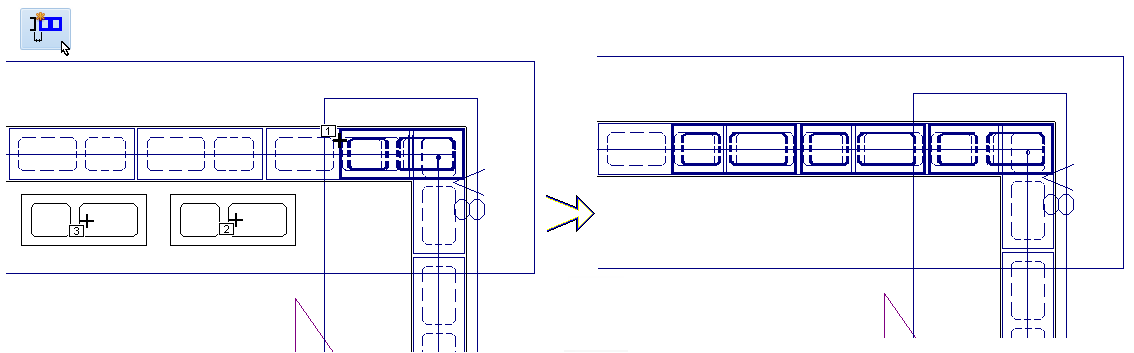
- 1. Na a aba "alvenaria" e clique no botão “Inserir bloco/ref.”
- 2 .Clique com o mouse exatamente para a face do primeiro bloco da segunda fiada já posicionado
- 3. Clique com o “Botão 1" no "ponto 2”
- 3. Clique com o “Botão 1" no "ponto 3”
- 4. Tecle <Enter> para concluir o comando
Concluída a definição dos blocos de segunda fiada, clique no “X” no canto superior direito para fechar o editor gráfico e, para salvar os dados, clique no botão “Sim”:
Será necessário executar o processamento localizado do pavimento Superior para que as alterações realizadas, efetivem as alterações nos desenhos de elevações das paredes.
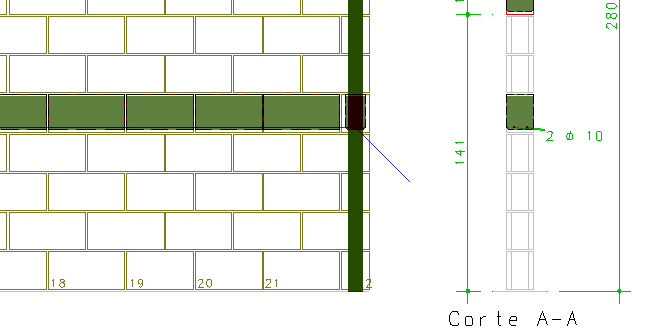
- 1. De volta ao Gerenciador TQS, clique no botão "Extração Gráfica” e clique no botão "OK"
- 2. Clique no botão “Geração de desenhos” e clique no botão "OK"
- 3. Selecione e edite os desenhos das elevações das paredes para visualizar os resultados.
Editar para finalizar os desenhos de alvenaria em elevação
Após realizar ajustes na configuração dos critérios de desenhos e também na entrada gráfica de alvenaria em planta, os desenhos de elevação das paredes de alvenaria que foram regerados ainda são passivos de novos ajustes gráficos para que finalmente estejam prontos para serem plotados e enviados para a obra.
Para editar os ajustes finais nos desenhos das paredes em elevação:
- 1. Confirme a seleção do pavimento “Superior”
- 2. Clique no botão “Desenhos de verificação”
- 3. Selecione a opção “Elevações de paredes”
- 4. Selecione o desenho “Par1”
- 5. Clique no botão “OK”
Em muitos casos, não será necessária nenhuma edição gráfica, porém, várias são as edições possíveis em cada um dos desenhos. Uma delas é a criação de uma tabela individual da lista de materiais.
Para gerar uma tabela da lista de materiais da parede “Par1”:
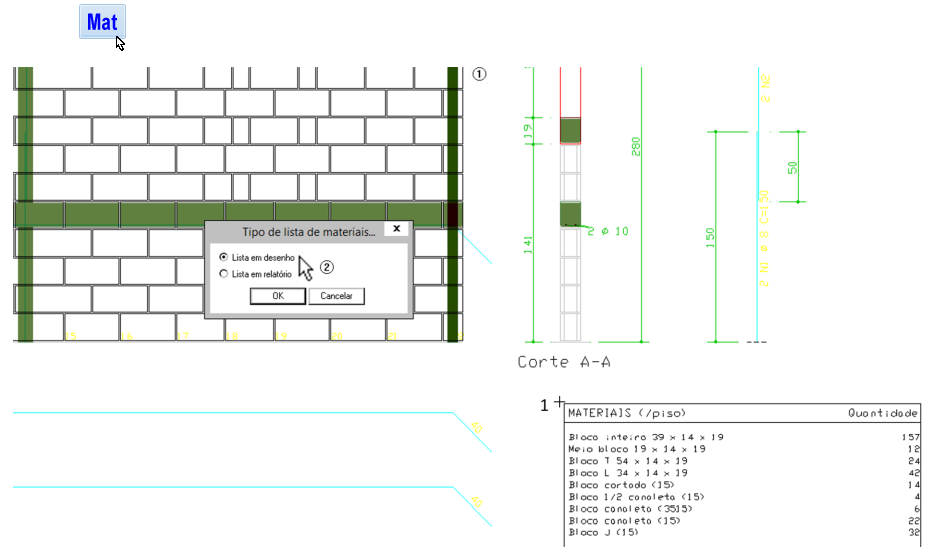
- 1. No editor gráfico, selecione a aba "Barra Geral" e clique no botão “Lista de materiais”
- 2. Clique no botão “OK” confirmando a opção de "Lista em desenho"
- 3. Posicione o bloco da lista de materiais, clicando com o “Botão 1" no "ponto 1”
Para abandonar a edição do desenho de elevação da parede “Par1” clique no “X” no canto superior direito para fechar o editor gráfico e, para salvar os dados, clique no botão “Sim”:
